虚拟机主机与虚拟机之间的互联指南:详细步骤与指导
其他信息
2025-04-14 02:56
40
虚拟机内主机互联:详细步骤与指导
一、引言
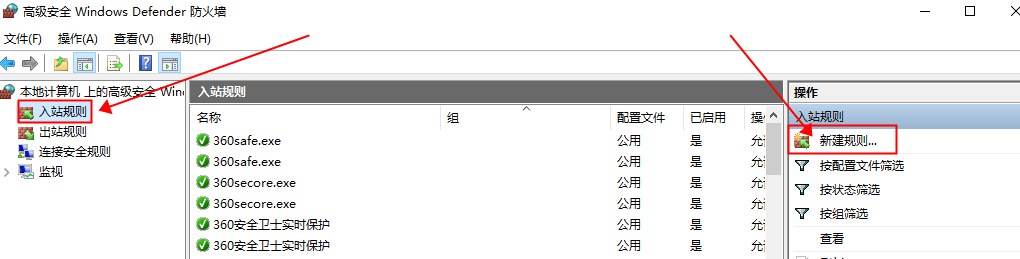
虚拟机技术广泛应用于个人计算机和企业级服务器中,可以大大提高系统的安全性和灵活性。在进行虚拟化技术运用时,经常需要进行虚拟机之间或虚拟机与主机之间的网络通信。本文将介绍虚拟机内主机互联的基本步骤和注意事项。
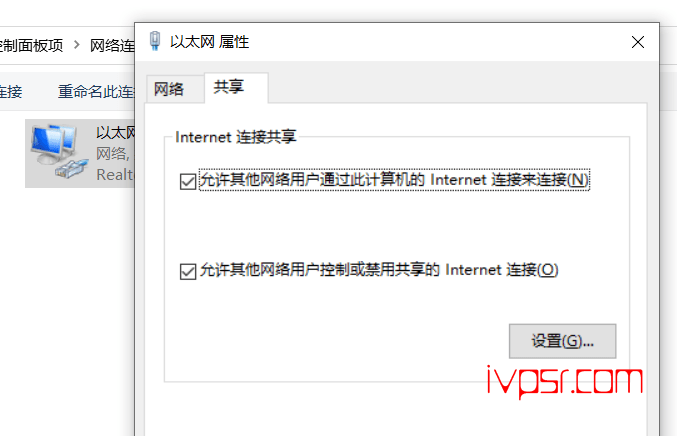
二、准备工作
在开始之前,请确保您已经安装了合适的虚拟机软件(如VMware、VirtualBox等),并且已经创建了至少两台虚拟机(一个作为主机,一个或多个作为客户端)。确保每台虚拟机的网络配置正确,并且能够独立访问网络。
三、互联步骤
- 设置虚拟网络:在虚拟机软件中创建一个虚拟网络,选择适合的网络类型(如NAT模式或桥接模式)。确保主机和虚拟机都在同一个网络中。
- 配置静态IP地址:为主机虚拟机分配一个静态IP地址,便于其他虚拟机或主机进行识别。同时,确保其他虚拟机能够访问这个IP地址。
- 防火墙设置:确保主机的防火墙允许虚拟机之间的通信。可能需要开放某些端口或配置特定的规则。
- 虚拟机网络设置:在客户端虚拟机中,配置网络设置以连接到主机虚拟机的IP地址。这可能涉及到配置网络适配器、路由表等。
- 测试通信:在客户端虚拟机中尝试ping主机虚拟机的IP地址,以确保通信正常。如果一切正常,应该能够看到回应。
四、常见问题及解决方案
- 网络连接问题:检查虚拟机的网络配置和虚拟网络的设置是否正确。确保所有虚拟机都在同一个网络中。
- 防火墙阻止通信:检查主机的防火墙设置,确保允许虚拟机之间的通信。可能需要调整防火墙规则或开放特定端口。
- IP地址冲突:确保每台虚拟机的IP地址都是唯一的,避免IP地址冲突导致的问题。
五、总结
通过以上步骤,您应该已经成功实现了虚拟机内主机的互联。请注意,具体的步骤可能会因不同的虚拟机软件和操作系统而有所不同。如果遇到问题,可以参考相关的官方文档或寻求专业人士的帮助。
Label:
- 关键词提取:虚拟机互联
- 虚拟网络
- 静态IP地址
- 防火墙设置
- 网络配置

